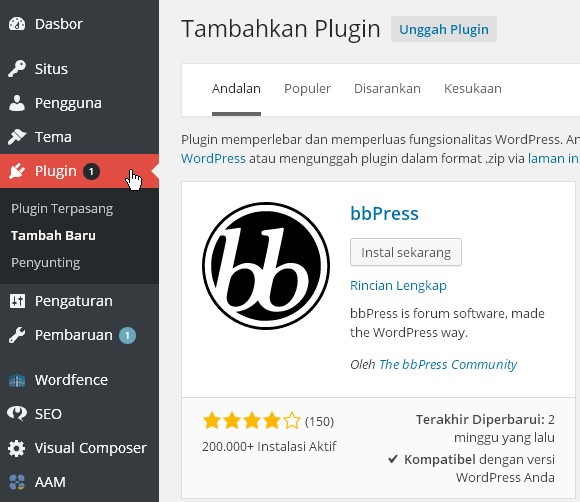Dengan plugin, Anda bisa menambahkan fitur-fitur lanjutan pada blog WordPress Anda. Ada ribuan plugin, baik gratisan maupun plugin berbayar (premium) yang tersedia bagi pengguna WordPress.org.
Anda bisa memasang plugin WordPress dengan mudah langsung dari dasbor WordPress dengan mengikuti langkah-langkah di bawah ini:
1. Login ke akun WordPress
Pertama, tentu saja Anda harus login ke akun WordPress dan masuk ke dasbor blog.
2. Klik menu Plugin di sisi kiri dasbor, lalu klik tombol ‘Tambah Baru’
Kedua, klik plugin dari menu di sisi kiri, lalu pilih Tambah Baru. Akan terbuka halaman daftar plugin dari WordPress.org.
3. Cari plugin yang diinginkan atau unggah file plugin
Pada halaman ‘Tambahkan Plugin’, Anda memasukkan keyword plugin pada kotak pencarian untuk menemukan jenis plugin yang Anda inginkan. Setelah menemukan plugin yang tepat, Anda hanya perlu mengklik tombol ‘Instal sekarang’ pada tampilan plugin bersangkutan.
Anda bisa mencari tahu lebih banyak tentang plugin tersebut dengan mengklik ‘Rincian Lengkap’. Setelah dirasa sesuai yang Anda inginkan, lalu klik ‘Instal sekarang’.
Atau jika Anda sudah memiliki file .zip plugin yang sudah Anda unduh sebelumnya dari sumber lain (seperti dari website pengembang plugin tertentu), Anda bisa mengunggahnya juga dari halaman ‘Tambahkan Plugin’.
Tinggal klik tombol ‘Unggah Plugin’, lalu pilih file Anda, dan klik ‘Instal sekarang’. Tunggu sampai selesai, dan plugin telah terpasang di WordPress Anda.
4. Mengaktifkan plugin
Setelah plugin terpasang, Anda masih harus mengaktifkannya agar berfungsi atau bisa digunakan. Setelah proses pada langkah sebelumnya selesai, Anda akan disuguhi pilihan untuk mengaktifkan plugin tersebut.
Atau, Anda bisa masuk ke menu plugin >> Plugin Terpasang, lalu cari dari daftar plugin dan klik ‘Aktifkan’. Maka plugin telah aktif dan siap digunakan.
5. Mengatur setelan plugin
Banyak plugin memiliki atau menawarkan pengaturan setelan, sehingga Anda bisa mengaturnya agar bekerja sesuai keinginan atau kebutuhan bagi blog Anda.
Tergantung dari plugin itu sendiri, jika di bawah nama plugin terdapat link ‘Setting’, maka klik link tersebut untuk masuk ke pengaturan plugin.
Namun, banyak juga plugin yang menempatkan setelan pada dasbor untuk masuk ke pengaturan mereka. Link pengaturan tersebut bisa muncul sebagai menu baru di sidebar dasbor, atau juga bisa berada di dalam bagian pengaturan lainnya, seperti misalnya di ‘Pengaturan’ atau ‘Tampilan’. Coba temukan setelan plugin, setelah Anda mengaktifkannya.
Begitu terbuka halaman pengaturan, Anda boleh mengatur setelan plugin sesuai yang Anda kehendaki.
Update, menon-aktifkan dan menghapus plugin
Jika Anda melihat ada pemberitahuan pembaruan di dasbor WordPress Anda yang mengatakan bahwa ada terdapat pembaruan dari satu plugin yang terpasang, klik link tersebut. Update ini penting, karena seringkali termasuk perbaikan dari sisi keamanan, peningkatan fitur yang ada atau perbaikan pada bug yang ada sebelumnya.
Jika ada plugin yang tidak lagi Anda gunakan, maka non-aktifkan plugin tersebut. Karena setiap plugin yang aktif akan dijalankan oleh WordPress dan berpotensi menimbulkan masalah jika Anda memang tidak memerlukannya.
Yang terbaik, jika memang Anda tidak membutuhkan suatu plugin, dan tidak juga berniat menggunakannya dalam waktu dekat, Anda mesti menon-aktifkan sekaligus menghapusnya. Banyak masalah-masalah keamanan WordPress berasal dari celah keamanan pada plugin. Jangan biarkan blog WordPress Anda ‘dikotori’ oleh plugin-plugin yang tidak Anda gunakan atau tidak Anda butuhkan.